كيفية استخدام Instagram
ماذا تعرف
- في التطبيق ، حدد انشاء حساب جديد وادخل هاتف أو البريد الإلكتروني > الشفرة > اسم > كلمه السر > عيد الميلاد > صورة فوتوغرافية.
- مقبض يكتشف للعثور على الحسابات التي قد ترغب في متابعتها والنقر فوق + لإضافة منشور جديد.
- اضغط على قلب لإبداء الإعجاب بمنشور والنقر على فقاعة الكلام لإضافة تعليق.
تشرح هذه المقالة ما تحتاج إلى معرفته لبدء استخدام Instagram.
قم بتنزيل Instagram وأنشئ حسابًا
أول شيء عليك القيام به هو تنزيل تطبيق Instagram لجهاز iOS أو Android. بعد تنزيله ، قم بإنشاء حساب. وإليك كيف يعمل.
بينما يمكنك الوصول Instagram على سطح المكتب، وظائف محدودة. تم تحسين Instagram لتجربة الهاتف المحمول.
-
قم بتشغيل Instagram وانقر فوق انشاء حساب جديد. (على جهاز Android ، اضغط على قم بالتسجيل باستخدام البريد الإلكتروني أو رقم الهاتف.)
إذا كان لديك حساب Facebook ، فلديك خيار التحديد تسجيل الدخول باستخدام الفيسبوك.
-
اختر التسجيل برقم هاتف أو عنوان بريد إلكتروني. مقبض هاتف ثم أدخل رقم هاتفك ، أو انقر فوق بريد الالكتروني لإدخال عنوان بريد إلكتروني. مقبض التالي عندما تنتهي.

يرسل Instagram رمز تأكيد عبر البريد الإلكتروني أو الرسائل النصية. أدخل الرمز وحدد التالي.
أضف اسمك واختر التالي.
-
أنشئ كلمة مرور وحدد التالي.

-
أضف تاريخ ميلادك واختر التالي.
لا يتم استخدام هذه المعلومات كجزء من ملفك الشخصي. يريد Instagram تأكيد ما إذا كان عمرك يزيد عن 13 عامًا ، وهو العمر المطلوب. إذا كان عمرك أقل من 16 عامًا ، فسيقوم Instagram تلقائيًا اجعل حسابك خاصًا لأسباب أمنية ، ولكن يمكنك جعلها عامة لاحقًا.
الآن بعد أن أنشأت حساب Instagram الخاص بك ، انقر فوق التالي للعثور على أشخاص لمتابعة.
-
مقبض الاتصال الفيسبوك للعثور على أصدقاء Facebook الموجودين على Instagram ، أو انقر فوق يتخطى لتخطي هذه الخطوة.
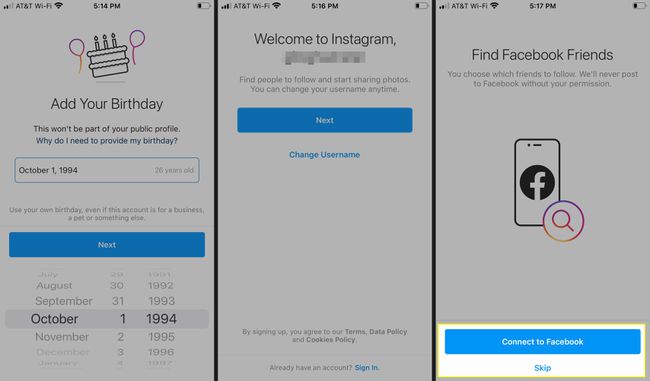
لا يضيف Instagram أصدقاء Facebook إلى حسابك تلقائيًا. أنت تختار الأصدقاء الذين تريد متابعتهم على Instagram.
مقبض ابحث في جهات الاتصال الخاصة بك للعثور على أصدقاء على Instagram ، أو انقر فوق يتخطى لتخطي هذه الخطوة.
-
مقبض إضافة صورة لإضافة صورة ملفك الشخصي ، أو انقر فوق يتخطى لتخطي هذه الخطوة.
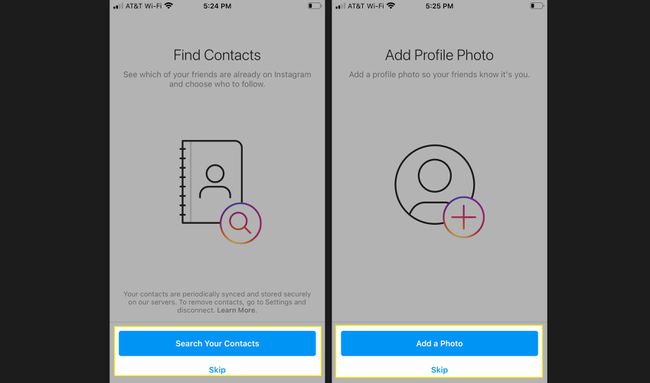
يقترح Instagram حسابات قد ترغب في متابعتها. مقبض يتبع بجوار أي شخص تريد متابعته. مقبض تجد للعثور على أصدقاء Facebook. مقبض التالي لاستكمال.
-
يمكنك البدء بالنشر. يستمر Instagram في اقتراح حسابات لمتابعة.

بشكل افتراضي ، يتم تعيين صور Instagram على الوضع العام بحيث يمكن لأي شخص مشاهدة مشاركاتك. من السهل أن قم بتغييره إلى خاص.
كيفية التنقل في موجز Instagram الخاص بك
بعد إنشاء حساب Instagram الخاص بك ، والحصول على بعض المتابعين ، ومتابعة حسابات أخرى ، إليك أساسيات التنقل في موجز Instagram الخاص بك.
عندما تفتح Instagram ، فأنت تلقائيًا على ملف الصفحة الرئيسية الصفحة المشار إليها برمز المنزل في القائمة السفلية. تسمى صفحتك الرئيسية أيضًا موجز Instagram الخاص بك. إنه المكان الذي ترى فيه منشورات الأشخاص والحسابات التي تتابعها وتتصفحها.
-
من القائمة السفلية ، انقر فوق يكتشف للذهاب إلى صفحة الاستكشاف. يقدم لك Instagram حسابات قد تعجبك.
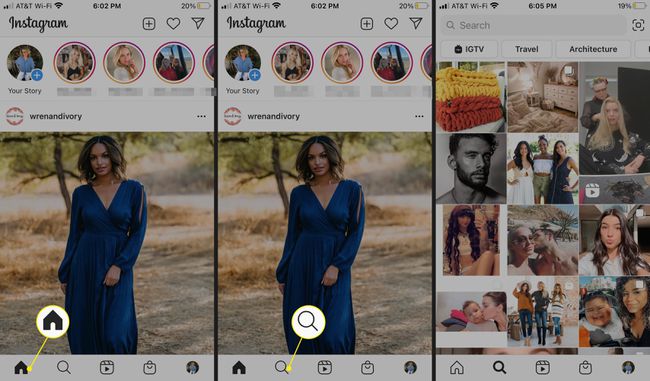
-
من القائمة السفلية ، انقر فوق بكرات لمشاهدة مقاطع فيديو قصيرة ومسلية وشائعة.

ميزة Instagram's Reels تشبه تيك توك. يمكن أن يصل طول البكرات إلى 60 ثانية.
-
من القائمة السفلية ، انقر فوق محل لمشاهدة مجموعات المنتجات المنسقة التي قد تجدها ممتعة.

-
من القائمة السفلية ، انقر فوق ملف الصوره الشخصيه أو أيقونة لرؤية منشوراتك السابقة ، وتعديل ملفك الشخصي ، والوصول إلى الحسابات التي تتابعها ومن يتابعك ، والمزيد.
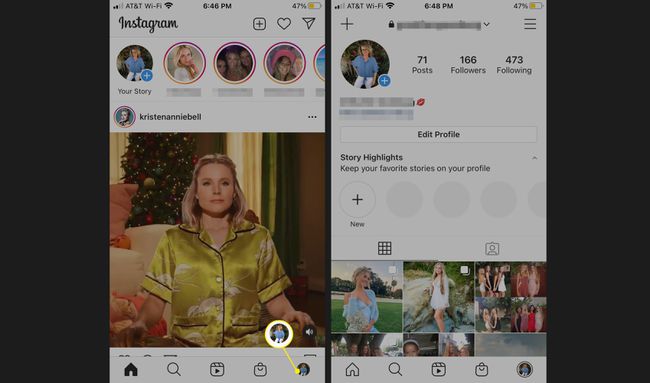
في الجزء العلوي من الشاشة ، انقر فوق علامة زائد لإضافة منشور جديد.
-
اضغط على قلب لمشاهدة طلبات المتابعة ومتابعة الاقتراحات والتعليقات وإعجابات منشوراتك.

-
اضغط على رسالة مباشرة رمز (يشبه Facebook رسول رمز) لعرض محفوظات نشاط المراسلة المباشرة الخاص بك. مقبض مؤلف موسيقى (يشبه القلم واللوحة) لبدء رسالة جديدة ، ثم حدد مستلمًا وانقر فوق دردشة.

انقر فوق أي من الرموز المصغرة المستديرة لصور الملف الشخصي لأصدقائك في الجزء العلوي من خلاصتك المنزلية لمشاهدة قصة Instagram الخاصة بهم.
كيفية التعامل مع منشورات Instagram
إليك ما يجب فعله للتفاعل مع حسابات Instagram التي تتابعها.
-
لإبداء الإعجاب بمنشور ما ، انقر فوق قلب تحتها.
بدءًا من مايو 2021 ، أضاف Instagram ميزة تسمح للمستخدمين بإخفاء الجمهور مثل التهم. يمكنك إما إخفاء الإعجابات على جميع المنشورات في خلاصتك أو يمكنك إخفاء الإعجابات على منشوراتك الخاصة. اذهب إلى دعامات قسم في إعدادات Instagram لإيقاف الإعجابات في خلاصتك. انتقل إلى المنشورات الفردية أكثر القائمة (التي تمثل ثلاث نقاط رأسية) لإيقاف إبداءات الإعجاب لتلك المشاركة.
-
للتعليق ، اضغط على فقاعة الكلام أسفل المنشور ، اكتب تعليقك ، ثم انقر فوق بريد.
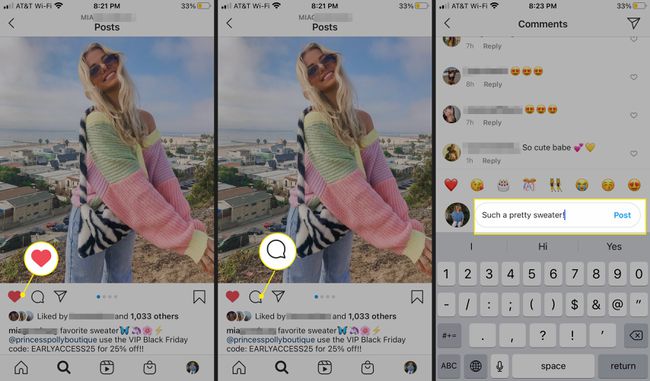
-
اضغط على طائرة ورقية لإرسال المنشور إلى شخص آخر. انقر فوق الشخص الذي تريد المشاركة معه ، ثم انقر فوق يرسل.

إذا كان المنشور من حساب عام مع تمكين المشاركة ، فيمكنك مشاركة المنشور على قصة Instagram الخاصة بك.
كيف تنشر صورة على Instagram
إليك نظرة على كيفية نشر صورة على Instagram.
من خلاصتك المنزلية ، انقر فوق علامة زائد في الجزء العلوي من الشاشة.
-
في الجزء السفلي ، انقر فوق بريد لنشر صورة أو مقطع فيديو.
مقبض قصة إلى إنشاء قصة Instagram، صنبور بكرات إلى إنشاء Instagram Reel أو اضغط يعيش لبث انستغرام لايف مجرى.
-
تحت حديث، قم بالتمرير لأسفل لتحديد صورة أو مقطع فيديو من تطبيق الصور الخاص بك. مقبض التالي عند الانتهاء.

مقبض حدد متعدد لإضافة أكثر من صورة إلى منشورك.
حدد مرشحًا للصورة ، ثم انقر فوق التالي.
اكتب تعليقًا ، ثم انقر فوق علامة الناس للإشارة إلى الأشخاص الموجودين في الصورة.
-
اختياريًا ، أضف موقعًا وشاركه تلقائيًا في Facebook أو Twitter أو Tumblr. عندما تنتهي ، انقر فوق يشارك.

هناك المزيد من التكامل بين Instagram و Twitter لمستخدمي iOS. إذا أعجبك منشور Twitter وترغب في مشاركته على Instagram Story ، فانقر فوق التغريدة ، ثم انقر فوق يشارك رمز وحدد قصص انستغرام. ستظهر التغريدة في قصتك.
تكوين إعدادات الخصوصية والأمان
مثل جميع مواقع وتطبيقات الشبكات الاجتماعية ، يعد الأمان على Instagram ضروريًا. فيما يلي بعض النصائح لإضافة حماية إضافية إلى حساب Instagram الخاص بك:
- اجعل ملفك الشخصي خاصًا بدلاً من عام: بشكل افتراضي ، يتم تعيين جميع صور Instagram على الوضع العام بحيث يمكن لأي شخص مشاهدة مشاركاتك. من السهل أن قم بتغييره إلى خاص.
- حذف صورة: لحذف إحدى صورك ، انقر فوق ثلاث نقاط بجانبه ، وحدد حذف.
- الإبلاغ عن صورة: إذا بدت صورة مستخدم آخر غير مناسبة لـ Instagram ، فانقر فوق ثلاث نقاط بجانبه ، وحدد تقرير. يمكنك أيضًا كتم الحساب أو إلغاء متابعته.
- حظر المستخدم: حظر المستخدم لمنعهم من متابعتك أو رؤية ملفك الشخصي. من السهل أيضًا القيام بذلك قم بإلغاء حظر شخص ما على Instagram.
- استخدم الحدود والكلمات المخفية: تهدف ميزتا Limits و Hidden Words إلى منع المستخدمين من ترك تعليقات مسيئة أو بغيضة أو رسائل مباشرة. يحد من حظر التفاعلات من الأشخاص الذين لا يتابعونك أو الذين بدأوا مؤخرًا فقط. تتيح لك Hidden Words تصفية كلمات وعبارات ورموز تعبيرية معينة ؛ أي طلب DM يحتوي على مصطلح قمت بوضع علامة عليه سوف ينتقل إلى مجلد منفصل.
